Excel小技巧一、将“1”变成“1月”
【摘要】一、将1变成1月操作方法:单元格格式变化在表格中进行月份或者其他格式数据的添加时,如果依然采用传统的手动输入,不但会产生极高的错误率
一、将“1”变成“1月”
操作方法:单元格格式变化
在表格中进行月份或者其他格式数据的添加时,如果依然采用传统的手动输入,不但会产生极高的错误率,还会大大降低工作效率。而准确又快捷的办法就是对需要调整的单元格进行格式修改,全选并右键修改需要修改的单元格,之后对单元格的格式进行设置,在弹出的窗口下选择数字,此时就可以针对各种格式进行自定义选择。如果输入的数据格式为月份,那么还需要在分类之下进行自定义选择,之后在默认的“G/通用格式”后面添加文字“月”便可以完成该项操作。
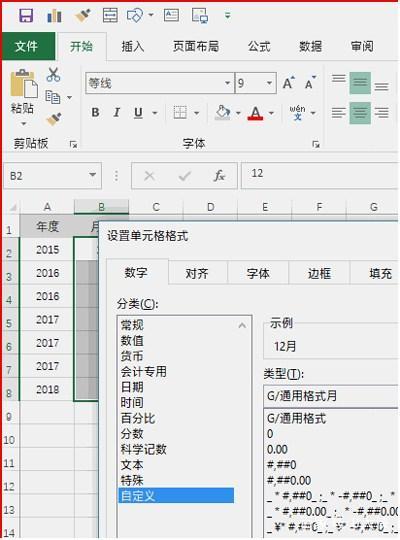 Excel小技巧一、将“1”变成“1月”" />
Excel小技巧一、将“1”变成“1月”" />
上一篇:八个实用而强大的Excel神技巧
下一篇:Excel小技巧二、将所有图片删除
就业培训申请领取


环球青藤
官方QQ群扫描上方二维码或点击一键加群,免费领取大礼包,加群暗号:青藤。 一键加群
最新文章
Excel各地入口
环球青藤官方微信服务平台




刷题看课 APP下载
免费直播 一键购课
代报名等人工服务






